Correction : le solde Google Play continue dêtre refusé

Si le solde Google Play continue d
Bien qu'elles se produisent rarement, les erreurs du Play Store sont critiques et peuvent rendre la vie des utilisateurs d'Android beaucoup plus difficile. Certains utilisateurs signalent l'erreur Play Store Authentication Required sur Android. Cette erreur apparaît chaque fois qu'ils ouvrent le Store et tentent de télécharger ou de mettre à jour des applications. Étant donné que Google Play Store ne fonctionnera pas sans compte Google, il vous montrera l'erreur. D'autre part, les utilisateurs qui ont signalé le problème sont signés avec leur compte Google, comme d'habitude.
Si vous rencontrez cette erreur et que vous ne savez pas quoi faire, consultez les étapes que nous avons énumérées ci-dessous pour la corriger en un rien de temps.
Table des matières:
Comment résoudre le problème d'authentification dans Play Store ?
Commençons par redémarrer votre Android. Bien sûr, assurez-vous d'avoir ajouté un compte Google sur votre Android. Sans cela, la plupart des services Google ne fonctionneront pas du tout. Désactivez également le VPN et le proxy et assurez-vous que votre appareil est connecté à un réseau Wi-Fi ou de données cellulaires stable.
Si vous êtes toujours bloqué, effacez les données locales du Play Store ou désinstallez les mises à jour. Cela s'applique également aux services d'accompagnement. Enfin, si rien ne fonctionne, pensez à réinitialiser votre appareil aux paramètres d'usine.
1. Effacer les données locales du Play Store et des services associés
La première chose à faire est d'effacer les données locales du Play Store et de quelques services associés qui fonctionnent en arrière-plan et affectent l'ensemble de l'expérience Android. Cela devrait redémarrer les applications et, en supposant que vous avez configuré un compte Google sur votre Android, le problème d'authentification devrait être résolu immédiatement.
Voici comment effacer les données locales des services Google :
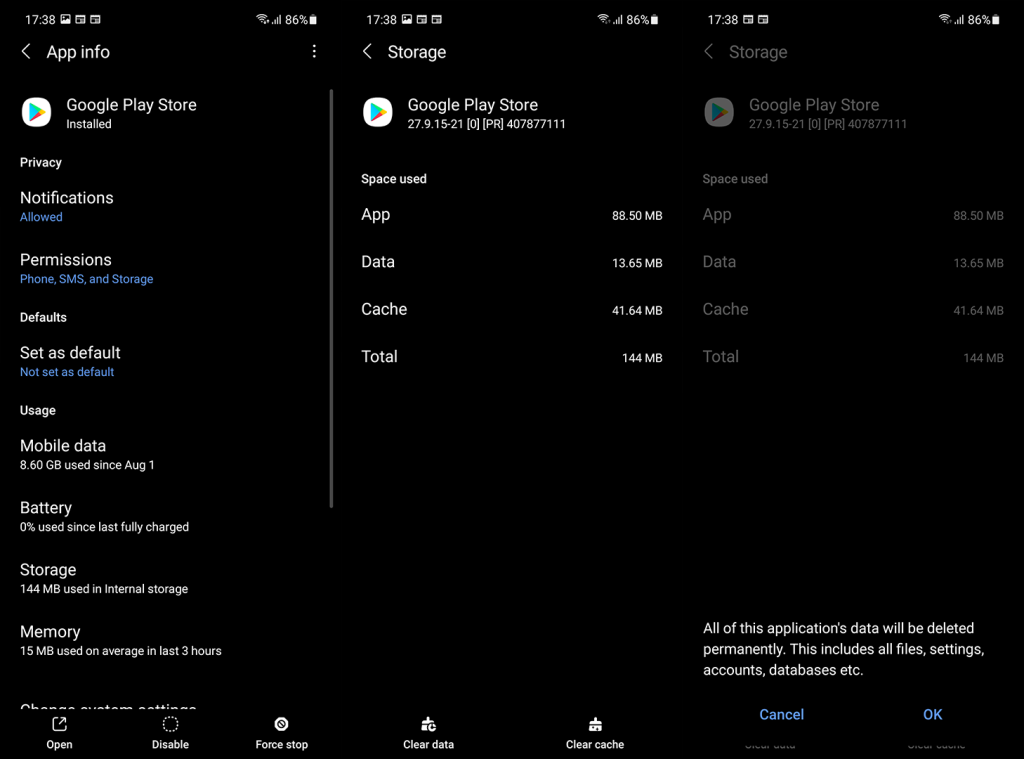
2. Désinstallez les mises à jour de Play Store et des services associés
Si l'étape précédente a échoué et que vous obtenez toujours l'erreur Play Store Authentication Required, nous vous recommandons de désinstaller les mises à jour des services Google susmentionnés. Cela devrait résoudre le problème en question.
Si vous ne savez pas comment désinstaller les mises à jour de Play Store, Google Play Services et Google Services Framework, suivez ces instructions :
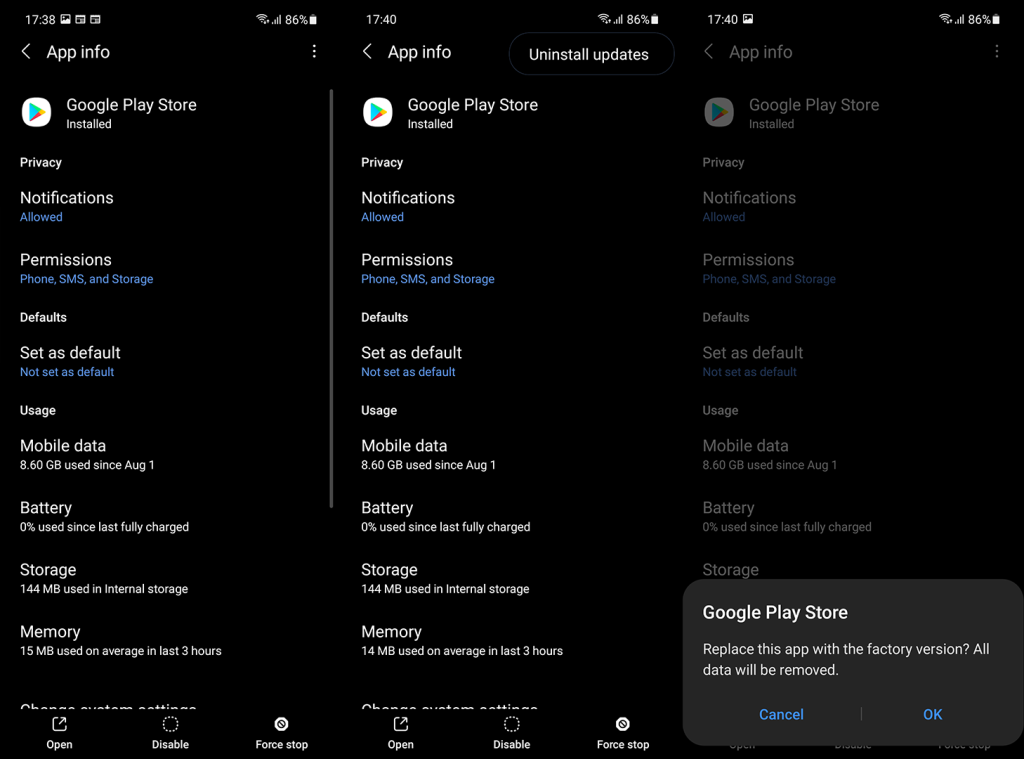
3. Supprimez, ajoutez et resynchronisez à nouveau votre compte Google
Vous pouvez également essayer de résoudre le problème en supprimant simplement votre compte Google, en l'ajoutant à nouveau, puis en le resynchronisant. Cela fonctionne généralement et cela devrait fonctionner ici aussi. D'autant plus que le problème pointe vers des problèmes de compte Google ou l'incapacité de Play Store à accéder aux données du compte Google, pour être précis.
Si vous ne savez pas comment supprimer un compte Google sur Android, suivez ces étapes :

Si vous obtenez toujours l'erreur, envisagez d'effectuer une réinitialisation d'usine.
4. Effectuez une réinitialisation d'usine
La réinitialisation d'usine est la dernière chose que l'on veut faire, mais si une fonctionnalité essentielle du système vous fait défaut, vous devriez l'envisager. Vous pouvez en savoir plus sur la procédure, ici . Fondamentalement, ce n'est pas aussi lent qu'à l'époque (vous avez besoin d'une bande passante semi-capable), mais le plus important est de tout sauvegarder avant de poursuivre la réinitialisation.
Voici comment réinitialiser votre Android en quelques étapes simples :
Et, sur cette note, nous pouvons conclure cet article. Si vous avez des questions ou des suggestions, n'hésitez pas à les partager avec nous dans la section des commentaires ci-dessous. Merci d'avoir lu et consultez notre ou .
Si le solde Google Play continue d
Résolvez l’erreur 94 Échec du chargement de Hulu sur un PC Windows 10 ou une Xbox One grâce à nos solutions efficaces pour corriger le code d
Apprenez à corriger le code d
Si vous avez une image, une vidéo ou un fichier qui accompagne une note, apprenez à les insérer facilement dans OneNote grâce à notre guide étape par étape !
Obtenez des solutions pour corriger l
Apprenez à citer des sources et à créer une bibliographie dans Google Docs de manière efficace. Suivez ces étapes simples pour améliorer la qualité de vos travaux.
Suivez ici tous les correctifs possibles pour résoudre l
Résolvez le problème lorsque les fonctionnalités de jeu ne sont pas disponibles pour le bureau Windows ou l
Découvrez comment exporter vos messages de chat Discord. Apprenez les meilleures méthodes, y compris l
Obtenez des détails complets sur l'erreur de tête d'impression manquante ou défaillante. Essayez les meilleurs correctifs pour résoudre l'erreur de tête d'impression manquante ou en échec de HP Officejet.
![[RESOLU] Comment corriger lerreur Hulu 94 sur Windows 10 et Xbox One ? [RESOLU] Comment corriger lerreur Hulu 94 sur Windows 10 et Xbox One ?](https://luckytemplates.com/resources1/c42/image-2767-1001202432319.png)
![[7 solutions testées] Correction du code derreur 0xc000017 sur Windows 10 [7 solutions testées] Correction du code derreur 0xc000017 sur Windows 10](https://luckytemplates.com/resources1/images2/image-8976-0408150639235.png)

![[RÉSOLU] Comment réparer Discord en changeant davatar trop rapidement ? [RÉSOLU] Comment réparer Discord en changeant davatar trop rapidement ?](https://luckytemplates.com/resources1/images2/image-5996-0408150905803.png)

![CORRIGÉ : Erreur de VIOLATION DE LICENCE SYSTÈME dans Windows 10 [10 CORRECTIONS FACILES] CORRIGÉ : Erreur de VIOLATION DE LICENCE SYSTÈME dans Windows 10 [10 CORRECTIONS FACILES]](https://luckytemplates.com/resources1/images2/image-4999-0408150720535.png)


![Correction de lerreur Tête dimpression manquante ou défaillante sur les imprimantes HP [8 astuces] Correction de lerreur Tête dimpression manquante ou défaillante sur les imprimantes HP [8 astuces]](https://luckytemplates.com/resources1/images2/image-2788-0408151124531.png)